NEC『LAVIE Direct DT』2017年夏モデルの実機レビュー 前編です。
『LAVIE Direct DT』は、スリムデザインながら写真や動画の編集も快適にこなすデスクトップPCです。
ホワイトのボディカラーでスッキリとしたデザイン、リビングや書斎にもスマートに置くことができます。
前編では、外観などのデザインや、スペック、本体内部についてのレビューを行います。

|
(後編) ベンチマーク RAWデータ現像・動画エンコード処理時間計測 Windows の起動・シャットダウン時間計測(動画に収録) 搭載ソフトウェア 付属品 まとめ |
レビュー機は、NEC Direct からの貸出機です。
レビュー内容については 2017年11月2日時点のものになります。
<参考>
『LAVIE Direct DT』は、CPU や ストレージ、専用グラフィックスなどの構成により、「デスクトップPC エントリーモデル」「23型液晶セットモデル」「高速グラフィック搭載 23型液晶セットモデル」がラインアップ、各モデルともに使い方に合わせた柔軟なカスタマイズが可能です。
なお、レビュー機のスペック構成については「スペックについて」の章をご覧ください。
外観について
『LAVIE Direct DT』は、清潔感のあるホワイトのカラーでインテリアになじむデザイン。リビングや書斎にもスマートに置くことができます。



本体を支えているのはスタビライザ(標準添付)。スタビライザを設置することで、安定性が大幅にアップします。


なお、スタビライザは平面に広げられた状態で梱包されています。参考までに、スタビライザの組立手順を掲載しておきます。組み立てはかんたんです。


折り目に合わせてゆっくりと折り曲げ、
中央のツメをひっかけます。

スタビライザを裏返し、両端のツメをひっかけます。

スタビライザの組立完了です。
左右側面から見てみます。

本体正面に向かって左側

本体正面に向かって右側
背面側を見てみます。

背面側
上面側です。

上面側
底面側の四隅にはゴム足がついています。

底面側

底面側
本体の大きさのイメージです。となりにあるのはティシューボックスです。


スペックについて
レビューに使用した『LAVIE Direct DT』のスペックです。
| OS | Windows 10 Home 64ビット |
| CPU | 第7世代インテル Core i7-7700 プロセッサー |
| メモリ | 8GB(DDR4 SDRAM/DIMM 4GB×2、PC4-19200対応、デュアルチャネル対応)、スロット数 4 (空き 2) |
| ストレージ | 約1TB(Serial ATA、高速7200回転/分) |
| 光学ドライブ | DVDスーパーマルチドライブ(DVD-RAM/R/RW with DVD+R/RW)[DVD-R/+R 2層書込み] |
| グラフィックス | インテル HD グラフィックス 630(CPUに内蔵) |
| LAN | 1000BASE-T/100BASE-TX/10BASE-T対応 |
| ワイヤレス | なし(オプション) |
| キーボード&マウス | PS/2小型キーボード(109キーレイアウト準拠、ワンタッチスタートボタン(マイ チョイス、ソフト)、ECOボタン、ズームボタン付き)、USBレーザーマウス(横チルト機能付き) |
| 本体サイズ(W×D×H) | 89×291×340 mm 210×304×372 mm(スタビライザ設置時) |
| 本体質量 | 約 5.2 kg |
CPUやメモリなど、ハードウェアの詳細な情報をキャプチャーした結果は次のようになります。

CPU
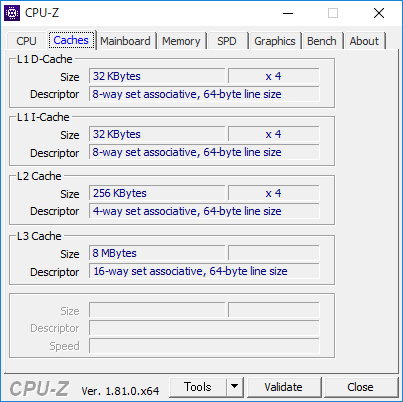
キャッシュ
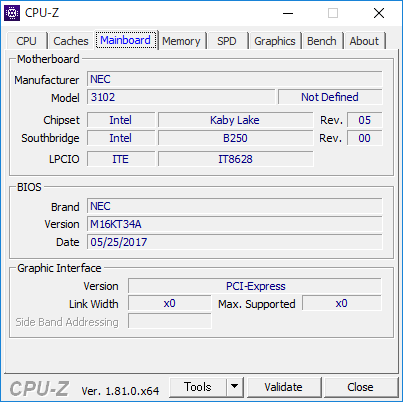
メインボード
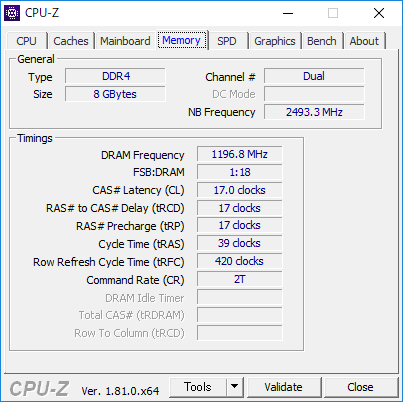
メモリ
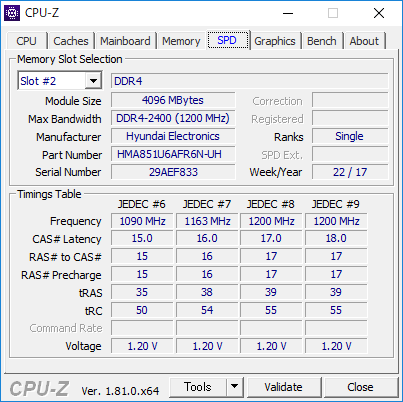
メモリスロット#2
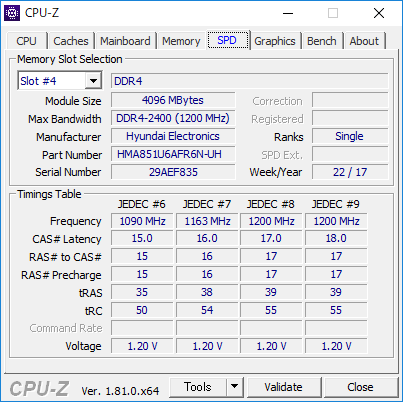
メモリスロット#4
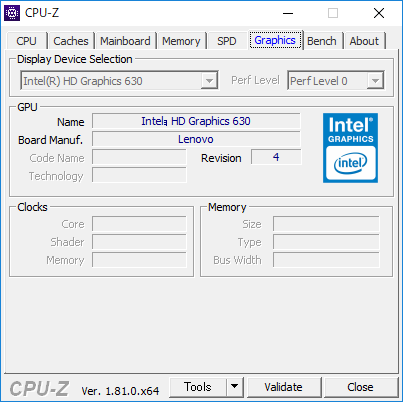
グラフィックス(GPU)
スリムなボディながら、高いレベルのスペックを搭載しており、快適なパフォーマンスが期待できる構成です。
レビュー機には、専用グラフィックスは搭載されていませんが、写真や動画編集など映像系をより快適に楽しむなら、専用グラフィックスをカスタマイズしておいた方がよいでしょう。
とはいえ、実際に RAW現像や動画エンコードの処理時間を測定してみたところ、短時間で処理してくれるパワーは備えられているようです。
詳細は、「RAWデータ現像・動画エンコード処理時間計測」の章をご覧ください。
インターフェース
『LAVIE Direct DT』のインターフェース類を見てみます。
前面側には、「電源スイッチ」、「SDメモリカードスロット」、「マイク入力端子」、「ヘッドフォン出力端子」、「USB3.0」、「光学ドライブ(レビュー機は スーパーマルチドライブ)」が実装されています。

電源スイッチには LED(グリーンのカラー)が内蔵しています。

SD メモリカードスロットは、抜き挿し方式です。SD カードを挿入したとき、少しだけカードが出っ張りますが、その分、抜きやすくなります。

右側が SDカードを差し込んだ状態(カードは少し出っ張ります)
光学ドライブへメディアをセットする向きは左側になります。

つぎに、背面側のインターフェースを見てみます。

背面側上部のインターフェース
背面側上部に実装されているインターフェース類は、次のとおりです。
・マイク入力端子
・音声出力端子
・音声入力端子
・アナログRGBコネクタ
・シリアルポート
・DisplayPort×2
・PS/2マウスコネクタ
・PS/2キーボードコネクタ
・USB3.0コネクタ×2
・USB2.0コネクタ×2
・LANコネクタ

背面側下部のインターフェース
背面側下部に実装されているインターフェース類は、次のとおりです。
・PCI Express (X16)スロット
・PCI Express (X1)スロット×2
・PCI スロット
・電源コネクタ
本体内部
『LAVIE Direct DT』の本体内部を見てみます。
サイドカバーは 2本のネジを外せば簡単に開けることができます。


サイドカバーを外した後の本体内部の全体イメージです。


メモリとストレージへは、フロントパネルを外したあと、ゲージを開けばかんたんにアクセスできます。
次の画像は拡張スロットエリアです。

拡張スロットは、すべてロープロファイルに対応したカードを使用するようになりますが、もしかしたら、いちばん上部の PCI Express (X16)スロットは、拡張カードによっては CPU と干渉するかもしれません。
電源ユニットは、210W(80PLUS BLONZE)を搭載しています。


キーボード&マウス
『LAVIE Direct DT』には、PS/2 キーボードと USB マウスが同梱されています。

キーボードのレイアウトです。



キーボードは、ゆるやかな傾斜が付いていますが、キーボード左右についているスタンドを立てれば、さらに傾斜をつけることができます。
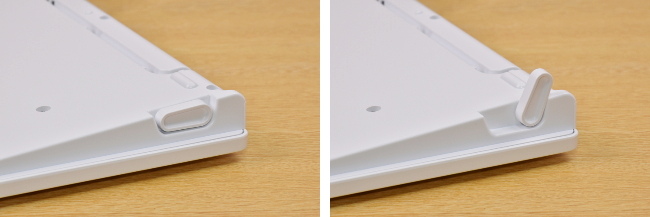


キーピッチ(キートップの中心から隣りのキートップの中心までの距離)は 約19mm。

キーピッチの測定は、便宜的にキートップの左端を基準にして測定しています。
キーボードに両手を置いたときも、ゆとりのあるキーピッチで自然な感じです。

キートップは少しくぼみのある形状で、指先にフィットします。

キーストロークは深めで、シッカリとした打鍵感がありタイピングしやすいです。

キーボードの全体的な使用感としては、適度な傾斜とシッカリとしたキーストロークでタイピングしやすい印象です。
ただ、[Fn]と[Ctrl]の位置関係や、[Home][End][Pg Up][Pg Down]など他のキーと併用するキーについては、若干の扱いにくさを感じるかもしれません。
とはいえ、同梱されているキーボードとしては、おおむね良好です。
続いて、マウス。

マウスは丸みのある形状で、手のひらにフィットします。


マウスの使用感としては、扱いやすく操作感も良好です。とくに、マウスのホイールに左右のボタンがついているのは横スクロールがやりやすく作業効率もアップします。
ただ、キーボードとマウスは有線接続です。デスク上の物にケーブルが引っかかったりすることもあり、わずらわしさを感じるかもしれません。
ディスプレイ
『LAVIE Direct DT』でカスタマイズ可能な NEC純正ディスプレイは、23型ワイド LED IPS液晶(ノングレア)、解像度はフルHD(1,920×1,080ドット)、スピーカー内蔵です。
写真の描画もキレイです。



ディスプレイの映り込み具合を見てみます。


非光沢液晶なので映り込みがかなり低減されているのが分かります。
次に、視野角を確認してみます。

正面

右側 ディスプレイ面から45度の角度

右側 ディスプレイ面から30度の角度

上側 ディスプレイ面から45度の角度

上側 ディスプレイ面から30度の角度
視野角は、水平方向、垂直方向ともに良好で、斜めからも鮮やかでキレイな映像を見ることができます。
なお、ディスプレイに表示される文字の大きさは、筆者のように小さい文字が苦手でもクッキリと見やすい印象です。
次が、ディスプレイを傾けることのできる最大角度。

ディスプレイの背面側を見てみます。

背面側 両サイドにはスピーカーが実装されており、サウンドはテーブル面に向かって出力されます。


ちなみに、ディスプレイ内蔵のスピーカーから出力されるサウンドは「それなり」です。
ディスプレイに実装されているインターフェースは、「音声入力端子」「HDMI」「DVI-D」「ミニ D-sub 15ピン」です。

なお、ディスプレイに向かって左側のスピーカーには「ヘッドフォン出力端子」も実装されています。

『LAVIE Direct DT』本体の「音声出力端子」とディスプレイの「音声入力端子」を接続しておけば、ディスプレイの「ヘッドフォン出力端子」を使うことができます。(ヘッドフォンを接続しているときは、ディスプレイのスピーカーから音声は出力されません。)
レビュー前編は以上です。
後編では、『LAVIE Direct DT』の機能・性能についてレビューしています。
|
NEC直販「NEC Direct」公式サイト |
NEC Direct のメルマガ会員に登録すれば通常クーポンより割引率の高い「スペシャル割引クーポン」を利用できます。メルマガ会員の入会・年会費は無料、入会後スグにスペシャル割引クーポンを利用できます。
⇒ 『メルマガ会員』 詳細



